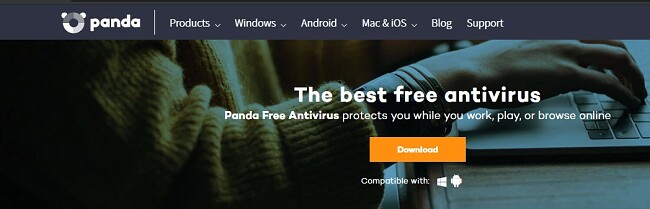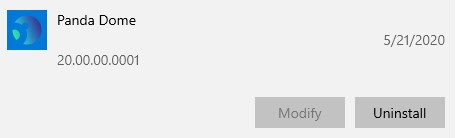Panda Dome Antivirus Download - 2024 Neueste Version
Mit dem kostenlosen Panda Dome Antivirus erhältst du ein einfach zu bedienendes Programm mit einer 100%igen Virenerkennungsrate. Es verfügt über eine starke Firewall, die gute Arbeit leistet, um Cyberangriffe vom Zugriff auf persönliche Daten auf deinem Computer abzuhalten.
So lädst du Panda Dome Antivirus herunter
- Geh direkt zur offiziellen Website von Panda Security und lad dir die Panda Dome Antivirus-Software kostenlos herunter
- Klicke auf die Schaltfläche Download, um den Download zu starten.
![Download Panda]()
- Möglicherweise taucht eine Popup-Meldung auf, die dich auf das neueste kostenpflichtige Abo aufmerksam macht. Diese kannst du ignorieren und mit dem kostenlosen Download fortfahren.
- Du wirst zu einer Website eines Drittanbieters weitergeleitet, der die Download-Datei bereitstellt.
- Erneut musst du auf die Schaltfläche DOWNLOAD klicken – dieses Mal wird die Datei dann auf deinen Computer heruntergeladen.
- Mit einem Doppelklick auf die Datei oder einem Klick auf „Ausführen“ startest du das Installationsprogramm.
- Folge den Schritten und klicke anschließend auf „Akzeptieren & Installieren“. Die Installation beginnt automatisch.
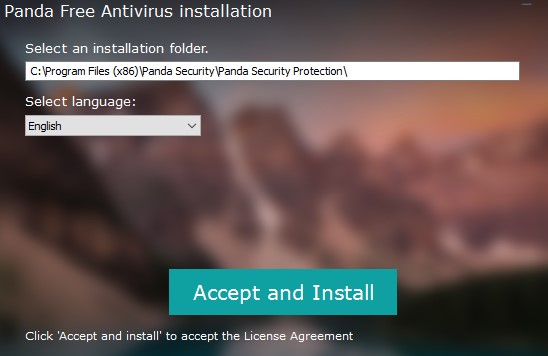
Panda Dome kostenlos herunterladen!
Deinstallation von Panda Dome Antivirus von Windows in nur 3 Schritten
Wenn Panda nicht das richtige Programm für dich ist, kannst du es in 3 einfachen Schritten vollständig von deinem Computer entfernen. Da du aber trotzdem noch auf Schutz vor Cyber-Bedrohungen angewiesen bist, schau dir auf jeden Fall diese kostenlosen Alternativen unten an.
- Gib in der Windows-Suchleiste deines Computers „Programme hinzufügen oder entfernen“ ein.
![Add or Remove Program]()
- Scrolle nach unten, suche Panda Dome und klicke auf deinstallieren.
![Uninstall Panda]()
- Nachdem du dem System die Erlaubnis erteilt hast, deine Einstellungen zu ändern, versucht Panda noch einmal zu prüfen, ob du sicher bist, dass du das Programm entfernen willst. Wenn du sicher bist, klicke auf JA.
Nachdem die Deinstallation abgeschlossen ist, wird eine Umfrage von Panda in deinem Webbrowser geöffnet. Du kannst die Fragen beantworten, wenn du willst. Oder du verlässt die Seite einfach wieder.
Panda Übersicht
Mit einer Virenerkennungsrate von 100 % ist Panda Dome eines der leistungsfähigsten kostenlosen Antivirenprogramme, die ich getestet habe. Es bietet eine gute Auswahl an Funktionen und ich die Bedienung ging einfach von der Hand. Du musst dir keine Gedanken über erweiterte Einstellungen machen oder lernen, wie man es benutzt. Wie du auf dem Bild unten sehen kannst, ist das Dashboard sehr einfach aufgebaut und frei von Ablenkung.
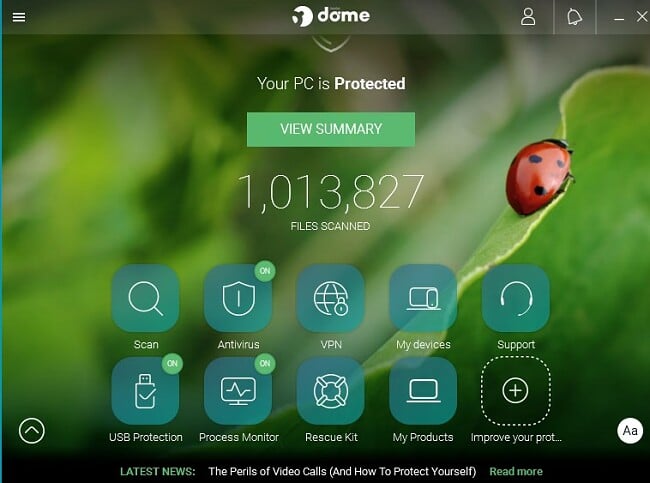
Anpassen der Scans
Es gibt einige verschiedene Scan-Optionen.
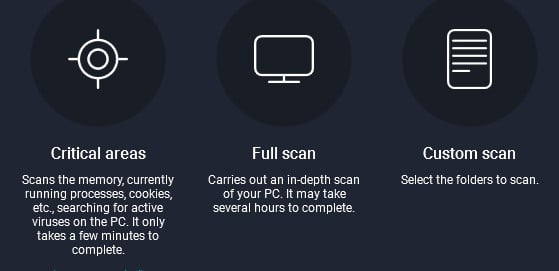
- Kritischer Bereich – Dies ist ein schneller, aber wichtiger Scan, der den Arbeitsspeicher des Computers, laufende Prozesse, Cookies und andere Bereiche untersucht, in denen ein Virus aktiv sein könnte.
- Vollständiger Scan – Hierbei handelt es sich um einen Tiefenscan, bei dem alle Ordner und Dateien auf deinem Computer untersucht werden.
- Individueller Scan – Du kannst auswählen, welche Ordner gescannt werden sollen. Dies ist eine gute Funktion, wenn du etwas heruntergeladen hast, von dem du befürchtest, dass es einen Virus oder Malware enthalten könnte.
- USB-Scan – Du musst dir keine Sorgen mehr machen, einen Virus oder Malware über den USB-Anschluss zu installieren. Schalte einfach den USB-Laufwerksschutz ein und Panda scannt automatisch alle Geräte, die über USB angeschlossen sind.
Du kannst den Scan entweder manuell starten oder einen Zeitplan erstellen. So kannst du konfigurieren, wann der Scan starten soll. Es gibt keine Begrenzung, wie oft du einen Scan pro Woche planen kannst. Wenn du also z. B. zweimal pro Woche einen kritischen Scan und einmal pro Woche einen detaillierten Scan durchführen willst, erstelle einfach den Zeitplan – anschließend musst du dich nie wieder darum kümmern.
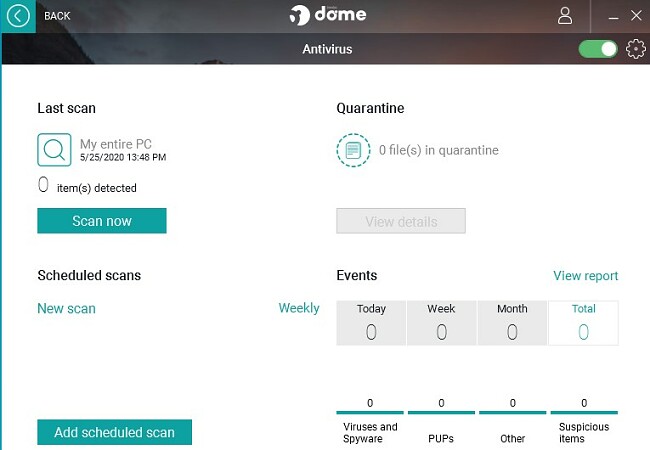
Panda stellt alle verdächtigen Dateien, die es findet, direkt in Quarantäne und hält sie eine Woche lang für dich zur Überprüfung bereit. Du kannst sie entweder manuell entfernen, sie wiederherstellen, wenn du glaubst, dass die Datei nicht gefährlich ist, oder sie nach einer Woche in Quarantäne vom Programm löschen lassen.
Panda funktioniert auch dann, wenn der Scan nicht ausgeführt wird. Es hindert Viren und Malware daran, deinen Computer zu infizieren. Das Programm scannt jede Datei, bevor du sie herunterladen und installieren kannst. Es gibt außerdem eine Prozess-Monitor-Funktion, die fortlaufend Prozesse überprüft, die auf deinem Computer aktiv sind. So wird sichergestellt, dass dein Gerät nicht infiziert oder angegriffen wird.
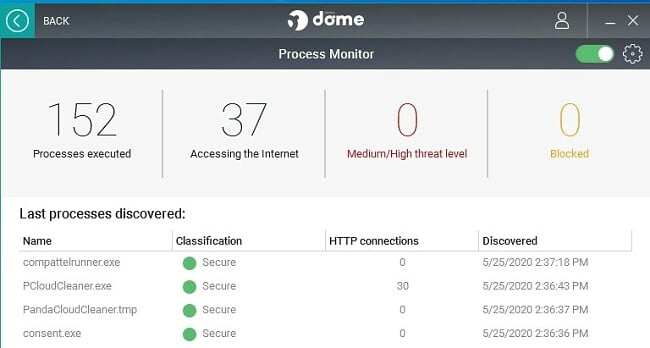
Panda Dome kostenlos herunterladen!
Begrenzter VPN-Schutz
Ein VPN ist eine hervorragende Möglichkeit, die eigene Privatsphäre sowie die eigenen Daten auf deinem Computer zu schützen. Panda enthält ein kostenloses VPN, mit einem täglichen Limit von 150 MB sowie dem Zugang zu ein paar verschiedenen Servern. Das reicht zwar nicht sehr lange, wenn du ein VPN für Netflix, Streaming oder Gaming brauchst, es sollte aber ausreichen, wenn du deinen Computer bei der Nutzung vom öffentlichen WLAN schützen willst. (Wenn du das beste VPN willst, dann schau dir mal unseren Test von ExpressVPN an).
Kostenlose Alternativen zu Panda Dome
- Avira: Eines der vollständigsten kostenlosen Antivirenprogramme Avira liefert eine Erkennungsrate von fast 100 % für alle Arten von Viren und Malware. Lade es dir noch heute herunter und erhalte Avira Premium 30 Tage lang kostenlos. Es enthält außerdem Online-Sicherheits-Tools, wie z. B. ein VPN, eine sichere Firewall und einen System-Optimierer, der ungenutzte Software von deinem Computer entfernt, um die Leistung zu verbessern.
- Bitdefender: Ein extrem einfach zu bedienendes, kostenloses Antivirenprogramm, Bitdefender läuft rund um die Uhr, um dein Gerät zu schützen. Führe entweder einen umfassenden Scan deines gesamten Systems durch oder wähle eine bestimmte Datei oder einen bestimmten Ordner zum Scannen aus. Obwohl das Programm keine erweiterten Funktionen bietet, hat Bitdefender laut unabhängiger Tests eine Viren- und Erkennungsrate von fast 100 %.